![]()
Quando installi app sul tuo iPhone che hanno app Apple Watch complementari, la schermata iniziale dell'Apple Watch può risultare un po' disorganizzata, rendendo difficile trovare le tue app. È facile riorganizzare le icone delle app nella schermata iniziale dell'orologio.
Nonostante questo, devi usare il telefono per riorganizzare le icone delle app sull'orologio. Perché, tocca l'icona “Orologio” en la pantalla de inicio del teléfono.
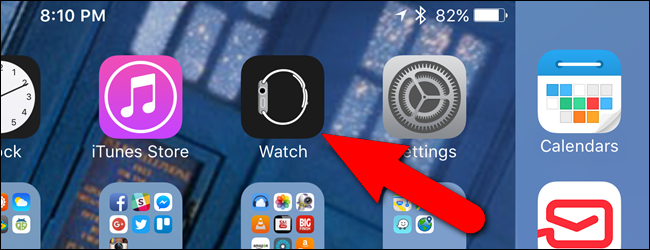
Assicurati che lo schermo “Il mio orologio” è attivato. Caso opposto, tocca l'icona “Il mio orologio” nella parte inferiore dello schermo.
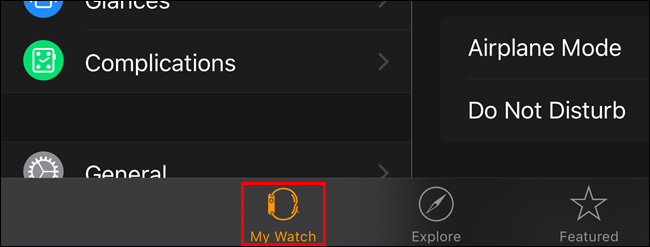
Tocco “Diseño de la aplicación” sullo schermo “Il mio orologio”.
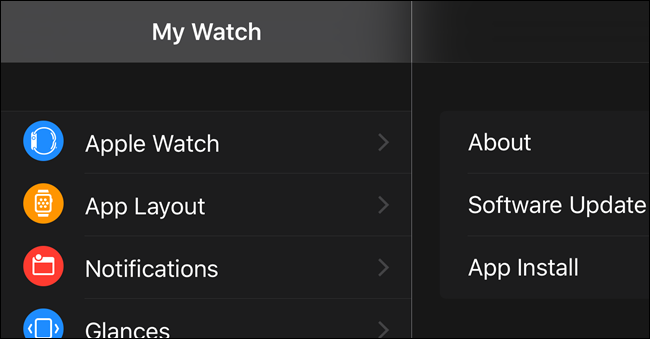
Todos los iconos de las aplicaciones instaladas en su reloj se muestran en la pantalla “Design”. Premi a lungo un'icona e spostala in un'altra posizione. Trascina le icone sul motivo che desideri.
NOTA: Puoi spostare tutte le icone tranne il quadrante dell'orologio, che dovrebbe rimanere al centro del design.
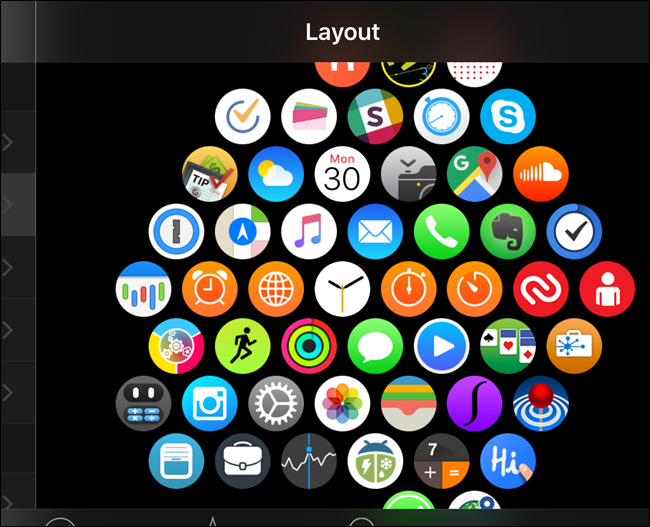
Qui abbiamo un design a forma di diamante più ordinato. Puoi organizzare le tue icone come preferisci per facilitare la ricerca e l'apertura delle tue app.
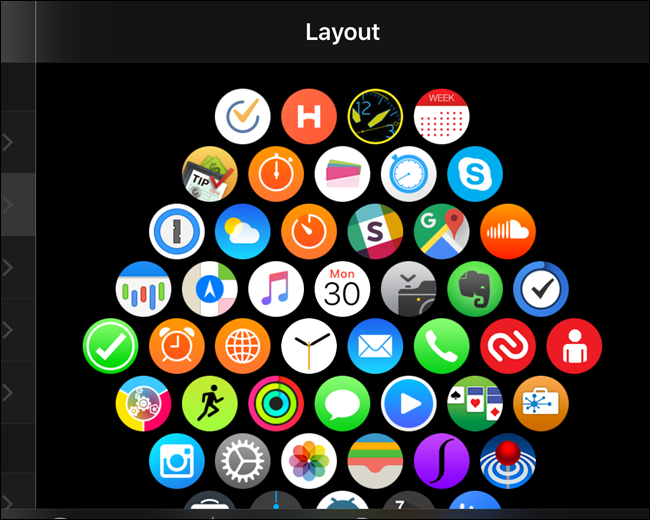
A proposito, se non ti piace il modo in cui le icone delle app sulla schermata iniziale di Apple Watch cambiano dimensione mentre ti sposti sullo schermo, puoi rendere tutte le icone delle app della stessa dimensione.
impostaTimeout(funzione(){
!funzione(F,B,e,v,n,T,S)
{Se(f.fbq)Restituzione;n=f.fbq=funzione(){n.callMethod?
n.callMethod.apply(n,argomenti):n.queue.push(argomenti)};
Se(!f._fbq)f._fbq = n;n.push=n;n.loaded=!0;n.version='2.0′;
n.coda=[];t=b.createElement(e);t.async=!0;
t.src=v;s=b.getElementsByTagName(e)[0];
s.parentNode.insertBefore(T,S) } (window, documento,'copione',
'https://connect.facebook.net/en_US/fbevents.js');
fbq('dentro', '335401813750447');
fbq('traccia', 'Visualizzazione della pagina');
},3000);






